编程之家导读:原标题:"冻结窗口,详细教您如何冻结Excel表格窗口"最新电脑问题教程分享。 - 来源:编程之家 - 编辑:爱装机。
经常使用office的小伙伴应该都知道,每天都有可能接受到很多表格文件。那么当收到很多数据时,要怎么才能够方便查看呢?其实这时候只需要冻结Excel表格窗口就能解决了。所以小编今天就来告诉你们怎么冻结Excel表格窗口。
怎么冻结Excel表格窗口。小编觉得这个问题是我们需要知道的,因为在生活中遇到这个问题的概率不小。那么当我们遇到这个问题时该怎么解决呢?接下来我就告诉大家怎么去冻结Excel表格窗口。
首先打开要进行冻结处理的Excel2007 工作表,再点击“ 视图 ”切换到该工具面板之下;再点击“冻结窗格”下的“冻结首行”。
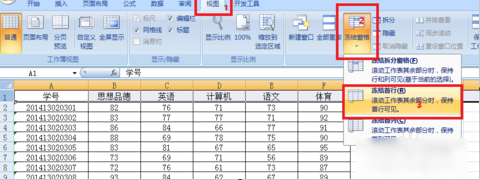
冻结表格窗口电脑图解-1
接着,就可以看到第一行被固定了,如下图的红框中,而下面的数据通过滑动鼠标或拖动滚动条查看。

Excel表格窗口电脑图解-2
方法是和冻结首行一样的。 打开要进行冻结处理的Excel2007 工作表,然后点击“ 视图 ”切换到该工具面板之下;接着,点击“冻结窗格”下的“冻结首列”。
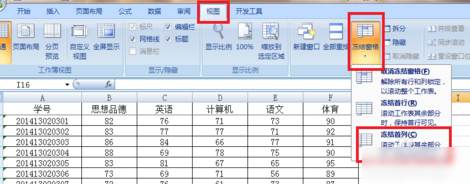
Excel表格窗口电脑图解-3
接下来就可以看到第一列被固定了,如下图的红框中,而右面的数据通过滑动鼠标或拖动滚动条查看。
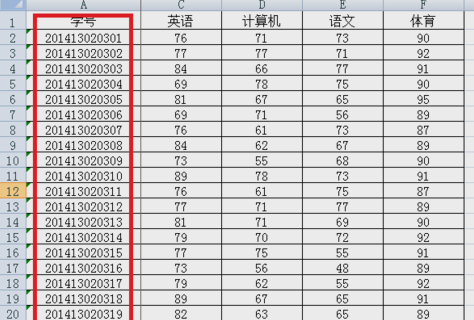
冻结表格窗口电脑图解-4
还可以自由定义要冻结哪些单元区域,点击要设置的冻结位置,选中单元格的右下角位置为查看区域,可自由移动,其他位置为固定区域。接着,单击“冻结窗格”下的“冻结拆分窗格”即可,本例演示冻结第1行和A列,如下图。
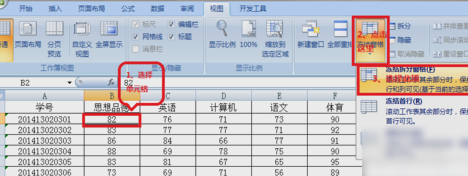
冻结表格窗口电脑图解-5
完成后,第1行和A列始终处于显示状态,这样,就能很方便地查阅任一位同学的任一科成绩了,完成任务啦~~
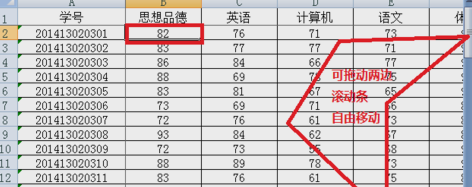
Excel表格窗口电脑图解-6

 u盘识别盘符不能格式化(u盘无法识别需要格式化)因为重装系统...
u盘识别盘符不能格式化(u盘无法识别需要格式化)因为重装系统... u盘错误无法读取(u盘错误无法读取文件)U盘无法读取?出现这种...
u盘错误无法读取(u盘错误无法读取文件)U盘无法读取?出现这种... 电脑f2启动相应系统(电脑f2启动相应系统错误)开机后出现如下...
电脑f2启动相应系统(电脑f2启动相应系统错误)开机后出现如下... win7直接启动(win7直接启动admin)一共三种启动方式,针对台式...
win7直接启动(win7直接启动admin)一共三种启动方式,针对台式... 近期有些win7用户反映说,自己的电脑使用过程中就出现了蓝屏...
近期有些win7用户反映说,自己的电脑使用过程中就出现了蓝屏...